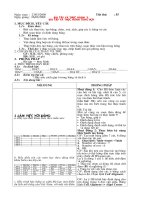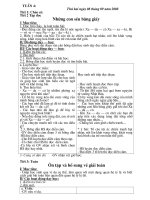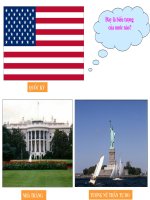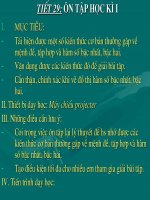Bai1(t1-t4)
Bạn đang xem bản rút gọn của tài liệu. Xem và tải ngay bản đầy đủ của tài liệu tại đây (103.66 KB, 3 trang )
Ngày soạn :
Ngày giảng :
Bài 1 :Làm quen với cơng trình Microsoft Excel (t1-4)
( 2 tiết LT + 4 tiết TH)
I . Mục đích yêu cầu :
* Cho học sinh biết :
- Khái niệm về mọt hệ bảng tính điện tử thông dụng trên thế giới
- Cách khởi độngvà thoát khỏi chơng trình Excel
- Tên gọi và chức năng của các thành phần cửa sổ làm việc Excel
- Cấu trúc của một bảng tính
- Cách di chuyển ô chọn trong bảng tính
- Cách lựa chọn lệnh
- Cách sử dụng các tính năng trợ giúp
II . Ph ơng pháp :
- Giảng giải và vấn đáp gợi mở
- Sử dụng trình chiếu để mô tả
III. Bài mới :
1. ổn định :
11A3 11A4
2. Kiểm tra : Kết hợp khi thực hành
3. Bài mới
Hoạt động của
thầy và trò
Nội dung
Hãy cho biết cách vào và
thoát khỏi chơng trình Word
?
1. Giới thiệu sơ l ợc về hệ xử lí bảng tính
1.1 Bảng tính (SGK Trang 4)
1.2 Microsof Excel : Là hệ bảng tính của hãng Microsoft chạy
trên hệ điều hành Windows.
Trong Excel mỗi tệp dữ liệu tơng đơng với một tập các bảng tính (gọi
là các Book hey Workbook), trong mỗi book có nhiều tờ (sheet) trong
mỗi tờ có các dòng và cột ,giao giữa các dòng và cột là ô
2. Khởi động và thoát khỏi ch ơng trình
Microsoft Excel:
2.1 Khởi động chơng trình Mirosoft Excel:
Nháy Start ->Programs -> Mirosoft Excel
hay
Nháy Start ->Programs -> Mirosoft Office -> Mirosoft Excel
Hay Nháy chuột vào biểu tợg trên màn hình nền
2.2 Thoát khỏi chơng trình Mirosoft Excel:
c1 : Nháy chuột vào bảng chọn File sau đó chọn Exit
c2 : Nháy chuột vào biểu tợng Close ở góc trên phải màn hình
C3 : ấn Alt + F4
3. Màn hình làm việc của Mirosoft Excel :
Bao gồm :
- Thanh tiêu đề
- Thanh bảng chọn
- Thanh công cụ
- Thanh công thức
- Vùng làm việc
- Các thanh cuộn ngang , dọc
- Các bảng tính
- Thanh trạng thái
4. Di chuyển ô hiện hành trong bảng tính
có 3 cách :
- sử dụng bàn phím
- Sử dụng chuột
- Sử dụng lệnh goto của Excel
5 . Các cách lựa chọn lệnh trong Excel :
5.1 Sử dụng bảng chọn :
Thanh bảng chọn xuất hiện
Than
h
tiêu
đề
Than
h
Menu
2.